Power BI 和 Power Platform
Power BI 可用于其他 Microsoft Power Platform 组件。
Power BI 内容可以:
在 PowerBI.com 中使用。
通过 Power BI 移动和 Power BI 数据警报使用。
嵌入 Power Apps 和 Microsoft Teams。
要将 Power BI 嵌入模型驱动应用,管理员必须先为环境启用 Power BI 可视化嵌入。 您可向模型驱动应用添加整个 Power BI 仪表板,也可向 Dataverse 仪表板添加 Power BI 仪表板中的磁贴。 要添加 Power BI 仪表板或磁贴,制作者将选择工作区、仪表板和磁贴。
使用的 Power BI 仪表板必须与模型驱动应用的用户共享。 如未共享 Power BI 仪表板,用户将看到错误,如以下屏幕截图所示。
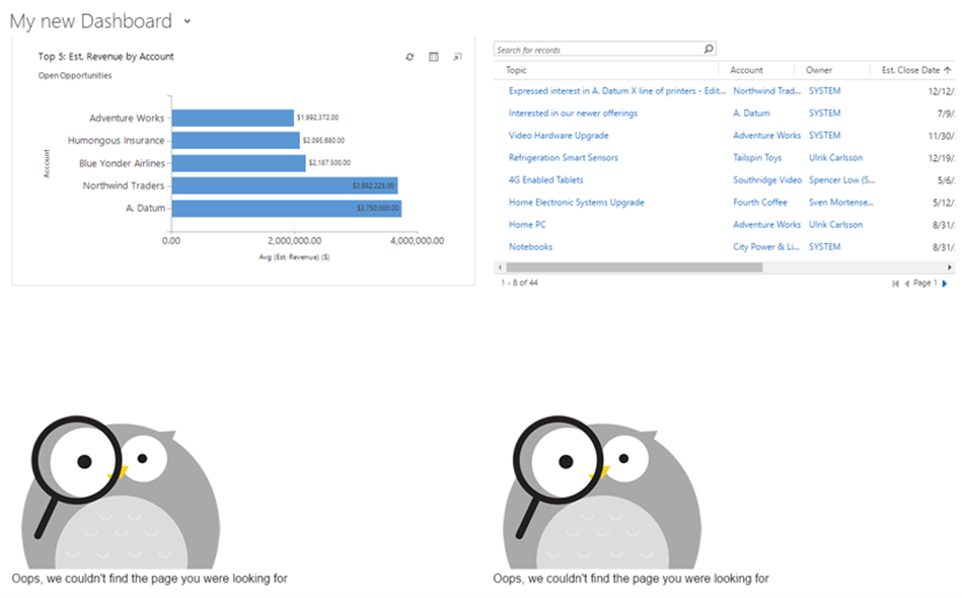
注意
可以向系统仪表板和用户仪表板添加 Power BI 仪表板和磁贴。
要在画布应用中嵌入 Power BI 磁贴,制作者将向屏幕添加 Power BI 控件,然后选择工作区、仪表板和磁贴,如以下屏幕截图所示。
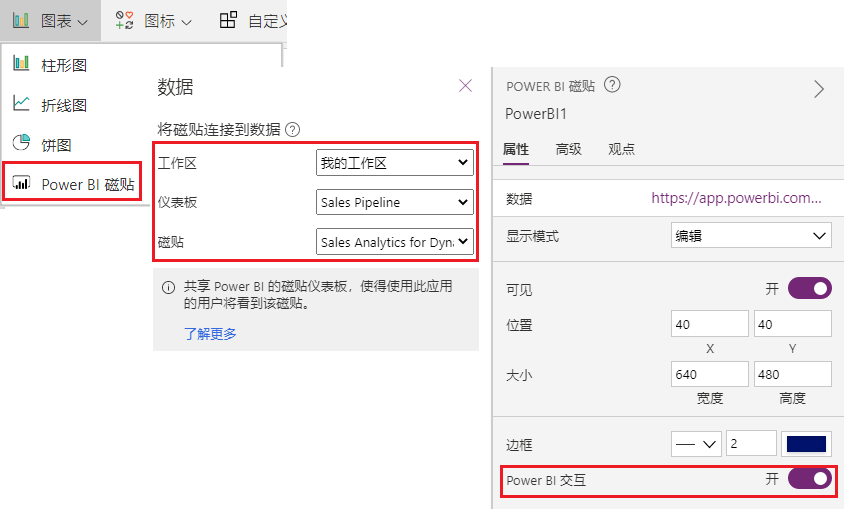
提供磁贴的 Power BI 仪表板必须与画布应用的用户共享。 如未共享 Power BI 仪表板,用户将看到错误。
我们不建议同时在应用中加载超过三个 Power BI 磁贴。 LoadPowerBIContent 属性控制 Power BI 内容加载。 本属性设置为true时,加载并显示 Power BI 内容。 属性设置为 false 时,系统将卸载 Power BI 内容,释放内存并优化性能。
可以修改 TileURL 属性并追加,从画布应用向 Power BI 磁贴传递字符串类型的参数。
&$filter=<TableName>/<ColumnName> eq '<Value>'
本操作允许您按画布应用中的值筛选磁贴。
可在 Power BI 报表中嵌入画布应用。 画布应用可与报表中的其他视觉对象交互。 可向报表添加 Power Apps 视觉对象。 画布应用使用PowerBIIntegration对象集成画布应用与 Power BI。
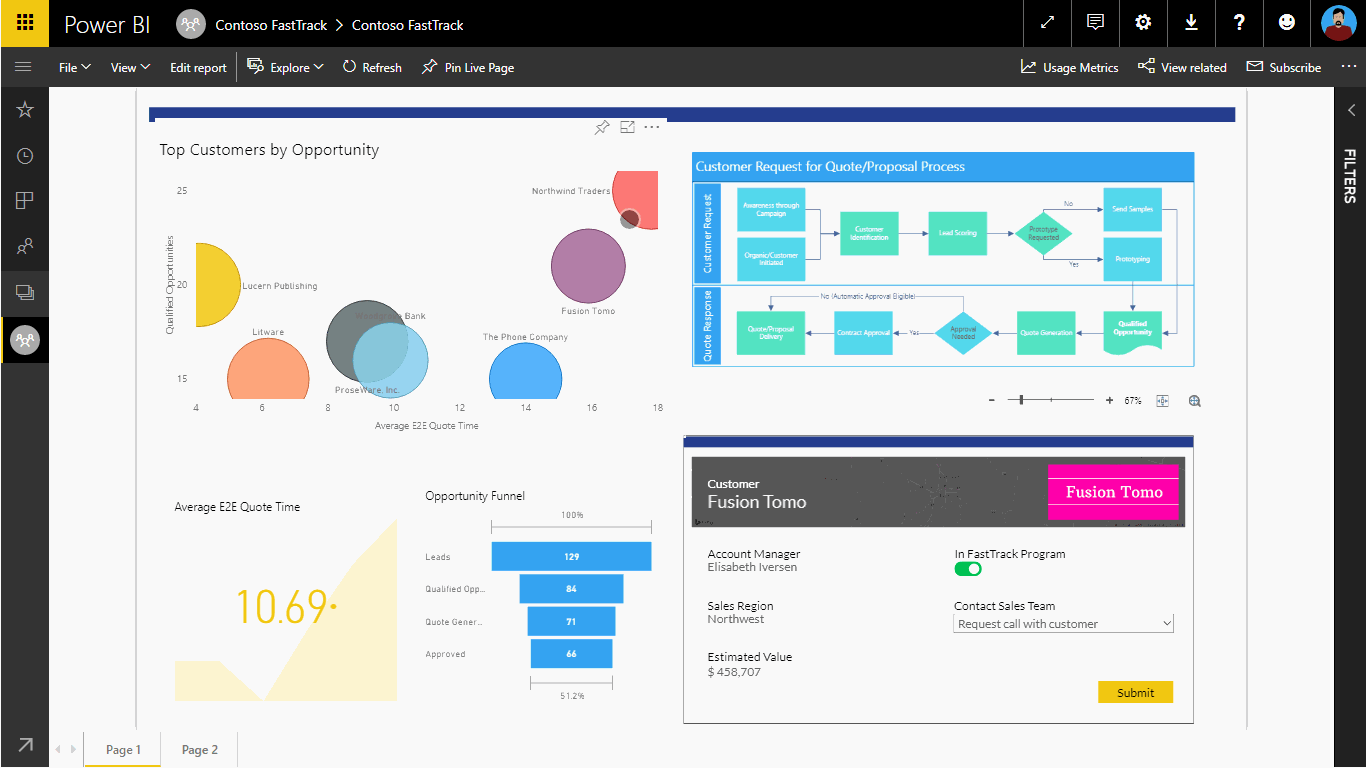
警报和 Power Automate
Power BI 警报可以触发 Power Automate 云端流。 Power BI 警报是值超过阈值时触发警报的规则。 您必须先创建 Power BI 警报,然后将 Power Automate 云端流链接到 Power BI 警报。
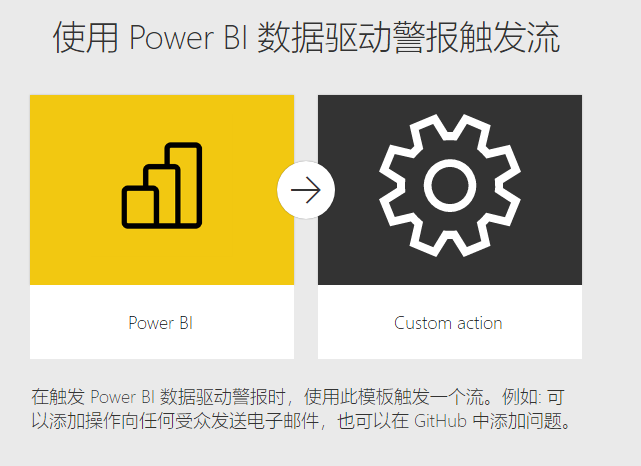
Power Automate 视觉对象
Power Automate 视觉对象允许报表作者向 Power BI 报表添加可触发 Power Automate 云端流的按钮。